Text to speech, atau kata lainnya teks menjadi suara adalah kemampuan bawaan yang dimiliki oleh sejumlah OS seperti Windows atau Linux. Kemampuan ini akan membuat PC kita dapat berbicara layaknya AI seperti pada film IronMan, namun sesuai dengan apa yang kita tuliskan di dalam sebuah script. Untuk membuat PC kita dapat berbicara layaknya AI, kita harus membuat atau menyiapkan sejumlah script atau hal pendukung lainnya. Untuk tutorial kali ini, saya menggunakan Windows dan fitur VBS Speech bawaan yang ada pada sistemnya. So, check this out guys!
Apa saja yang perlu kita siapkan?
- Speaker (Wajib untuk PC)
- Teks editor (Di sini saya menggunakan Sumblime Text)
- Cemilan (Tidak wajib, tapi saya rasa ini perlu) *lol
- Niat (Wajib)
Nah, what will we do now? Setelah semua siap, buka text editor yang kalian miliki. Lalu copas script bat dibawa ini kedalam text editor kalian:
Note: Tombol copynya gak guna.
@echo off
@mode con cols=55 lines=10
title Sena How To : Bacot
color A
:st
echo Type what you would like the program to say
set /p command=
cls
cd "%userprofile%\desk*"
if exist Talk_.vbs del Talk_.vbs
copy NUL Talk_.vbs
cls
ping localhost -n 2 > nul
echo strText = ("%command%")> "Talk_.vbs"
echo Set objvoice = CreateObject("SAPI.SpVoice")>> "Talk_.vbs"
echo ObjVoice.Speak strText>> "Talk_.vbs"
cls
echo Analyzing text input
echo please wait
ping localhost -n 1 > nul
echo.
echo ² ² 0%%
ping localhost -n 1 > nul
cls
echo Analyzing text input
echo please wait
echo.
echo ²Û ² 4%%
ping localhost -n 1 > nul
cls
echo Analyzing text input
echo please wait
echo.
echo ²ÛÛ ² 9%%
ping localhost -n 1 > nul
cls
echo Analyzing text input
echo please wait
echo.
echo ²ÛÛÛ ² 13%%
ping localhost -n 1 > nul
cls
echo Analyzing text input
echo please wait
echo.
echo ²ÛÛÛÛ ² 18%%
ping localhost -n 2 > nul
cls
echo Analyzing text input
echo please wait
echo.
echo ²ÛÛÛÛÛ ² 22%%
ping localhost -n 1 > nul
cls
echo Analyzing text input
echo please wait
echo.
echo ²ÛÛÛÛÛÛ ² 27%%
ping localhost -n 1 > nul
cls
echo Analyzing text input
echo please wait
echo.
echo ²ÛÛÛÛÛÛÛ ² 31%%
ping localhost -n 2 > nul
cls
echo Analyzing text input
echo please wait
echo.
echo ²ÛÛÛÛÛÛÛÛ ² 36%%
ping localhost -n 1 > nul
cls
echo Analyzing text input
echo please wait
echo.
echo ²ÛÛÛÛÛÛÛÛÛ ² 40%%
ping localhost -n 1 > nul
cls
echo Analyzing text input
echo please wait
echo.
echo ²ÛÛÛÛÛÛÛÛÛÛ ² 45%%
ping localhost -n 1 > nul
cls
echo Analyzing text input
echo please wait
echo.
echo ²ÛÛÛÛÛÛÛÛÛÛÛ ² 49%%
ping localhost -n 1 > nul
cls
echo Analyzing text input
echo please wait
echo.
echo ²ÛÛÛÛÛÛÛÛÛÛÛÛ ² 54%%
ping localhost -n 1 > nul
cls
echo Analyzing text input
echo please wait
echo.
echo ²ÛÛÛÛÛÛÛÛÛÛÛÛÛ ² 58%%
ping localhost -n 1 > nul
cls
echo Analyzing text input
echo please wait
echo.
echo ²ÛÛÛÛÛÛÛÛÛÛÛÛÛÛ ² 63%%
ping localhost -n 1 > nul
cls
echo Analyzing text input
echo please wait
echo.
echo ²ÛÛÛÛÛÛÛÛÛÛÛÛÛÛÛ ² 67%%
ping localhost -n 1 > nul
cls
echo Analyzing text input
echo please wait
echo.
echo ²ÛÛÛÛÛÛÛÛÛÛÛÛÛÛÛÛ ² 72%%
ping localhost -n 1 > nul
cls
echo Analyzing text input
echo please wait
echo.
echo ²ÛÛÛÛÛÛÛÛÛÛÛÛÛÛÛÛÛ ² 76%%
ping localhost -n 1 > nul
cls
echo Analyzing text input
echo please wait
echo.
echo ²ÛÛÛÛÛÛÛÛÛÛÛÛÛÛÛÛÛÛ ² 81%%
ping localhost -n 1 > nul
cls
echo Analyzing text input
echo please wait
echo.
echo ²ÛÛÛÛÛÛÛÛÛÛÛÛÛÛÛÛÛÛÛ ² 85%%
ping localhost -n 1 > nul
cls
echo Analyzing text input
echo please wait
echo.
echo ²ÛÛÛÛÛÛÛÛÛÛÛÛÛÛÛÛÛÛÛÛ ² 87%%
ping localhost -n 2 > nul
cls
echo Analyzing text input
echo please wait
echo.
echo ²ÛÛÛÛÛÛÛÛÛÛÛÛÛÛÛÛÛÛÛÛÛ ² 91%%
ping localhost -n 1 > nul
cls
echo Analyzing text input
echo please wait
echo.
echo ²ÛÛÛÛÛÛÛÛÛÛÛÛÛÛÛÛÛÛÛÛÛÛ ² 93%%
ping localhost -n 1 > nul
cls
echo Analyzing text input
echo please wait
echo.
echo ²ÛÛÛÛÛÛÛÛÛÛÛÛÛÛÛÛÛÛÛÛÛÛÛ ² 97%%
ping localhost -n 1 > nul
cls
echo Analyzing text input
echo please wait
echo.
echo ²ÛÛÛÛÛÛÛÛÛÛÛÛÛÛÛÛÛÛÛÛÛÛÛÛ² 100%%
ping localhost -n 5 > nul
cls
cd "%userprofile%\desk*"
start Talk_.vbs
ping localhost -n 3 > nul
del Talk_.vbs
cd..
cls
goto st
Setelah itu simpan dengan format *.bat:
Simpan dimana saja, asalkan kalian ingat tempatnya. Saya menyimpannya di desktop, karena sering lupa. *lol
Filenya akan berupa icon gear dengan ekstensi .bat. Jika dibuka, tampilannya akan menjadi seperti ini:
Tulis apa yang ingin program kalian katakan lalu tekan "Enter", contoh:
Tunggu sampai loading selesai (note: loading ini bisa ditiadakan).
Setelah loading selesai, PC kalian akan mengeluarkan suara layaknya manusia atau AI namun sesuai dengan apa yang kalian perintahkan.
NOTE:
- Suara tergantung pengaturan atau OS yang kalian gunakan. Windows 7 akan mengeluarkan suara perempuan, Windows 8 akan mengeluarkan suara laki - laki. Dan kembali lagi pada pengaturan kalian, karena setiap individu memiliki pengaturan yang berbeda.
- Feel free to edit the code, kalian bebas memodifikasi kode ini sesuai dengan keinginan kalian.
- Untuk bisa mengubahnya menjadi aplikasi (standalone like *.exe), kalian bisa menggunakan software pihak ketiga seperti bat2exe. Dan kalian bisa mendownloadnya disini atau disini.
Nah, bagaimana? Kereeeen kaaannn! xD Ok, cukup sekian tutorial kali ini. Semoga bermanfaat, dan sampai jumpa di tutorial Sena How to selanjutnya.
Terima kasih sudah mengunjungi blog ini, jika ada kritik, saran, dan masukan, kalian bisa tinggalkan pesan di komentar atau langsung DM di twitter saya. #chaoo






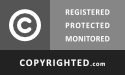
0 Comments
Posting Komentar